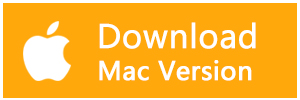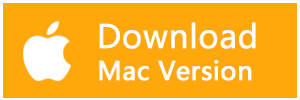パソコンの使用中にSDカードが切断、再認識を繰り返すことを経験したことがありますか。SDカード、カードリーダー共に今まで使用できたものですが、カードリーダーをパソコンに接続すると、認識、切断、認識、切断で何度も繰り返します。この記事では、SDカードが切断、再認識を繰り返す時の対処法を紹介します。
SDカードが切断、再認識を繰り返す原因
1.カードリーダーやパソコンの接続端子に問題がある
2.ハードウェアとドライバーに問題がある
SDカードが切断と再認識を繰り返す問題の対処法
対処法1.SDカードと取り外して再挿入してみる
対処法2.SDカードを他のコンピュータに接続してみる
SDカードが他のコンピュータで正常に認識するなら、コンピュータに問題があることを意味します。
対処法3.カードリーダーを変更する
カードリーダーの損傷がSDカードを認識しないエラーの原因の可能性もあります。
対処法4.SDカードのトラブルシューティングを実行する
ステップ1:「コントロールパネル」を検索して開きます。
ステップ2:①のところで「デバイス」を入力し、「デバイスとプリンターの表示」をクリックします。
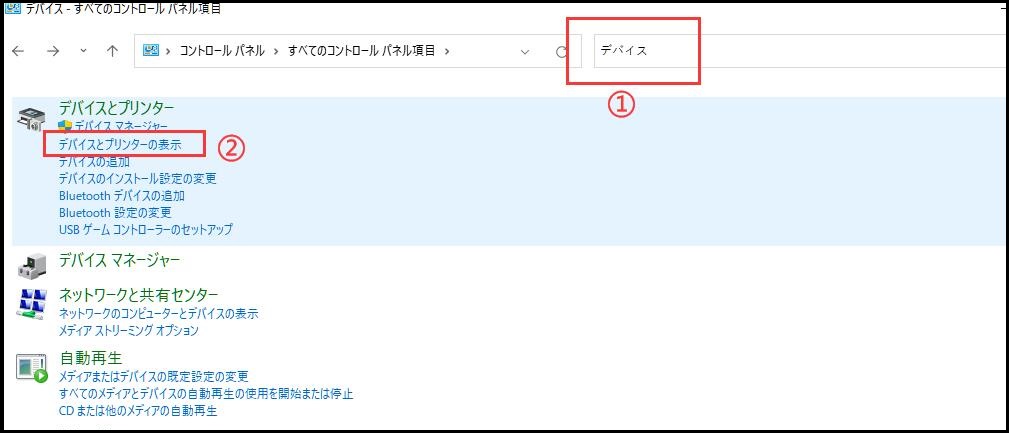
ステップ3:切断と再接続を繰り返すSDカードのアイコンを右クリックし、「トラブルシューティング」をクリックします。
対処法5.SDカードのドライバーを更新する
ステップ1:Windowsマークを右クリックして「デバイスマネージャー」を開いて「ユニバーサル シリアル バス コントローラー」を展開します。
ステップ2:正常に使えないUSBデバイスアイコンを右クリックし、「ドライバーの更新」をクリックします。
ステップ3:PCを再起動して再度SDカードを接続してみてください。
対処法6.電源管理の設定を変えて修復する
ステップ1:「デバイスマネージャー」を検索して開きます。
ステップ2:「ユニバーサル シリアル バス コントローラー」をクリックして展開します。

ステップ3:SDカードを右クリックし、「プロパティ」をクリックします。
ステップ4:「電源の管理」でチェックを外して「OK」をクリックします。
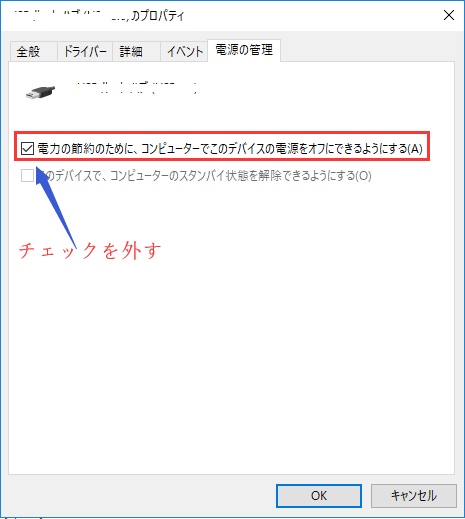
ステップ5:設定を完了させた後、USBをもう一度接続してください。
認識と切断を繰り返すSDカードからデータを復元する方法
SDカードがパソコンで認識と切断を繰り返して正常に認識できない場合、一番簡単な解決策はSDカードに保存されたデータを復旧することです。Bitwarデータ復元ソフトを利用してSDカード内のデータを復元してみましょう。
SDカード以外に、USBメモリ、外付けHDDおよびパソコンのHDDからデータをリカバリーすることもできます。動画、画像、ドキュメントなど、1000種類ぐらいのデータを復旧できます。
ご興味があれば、下のボタンをクリックして、無料ダウンロードしてください。ソフトを復元したいSDカードと同じディスクにダウンロードしないでください。
ステップ1.SDカードをパソコンに接続し、ソフトを起動し、復元したいSDカードを選択します。
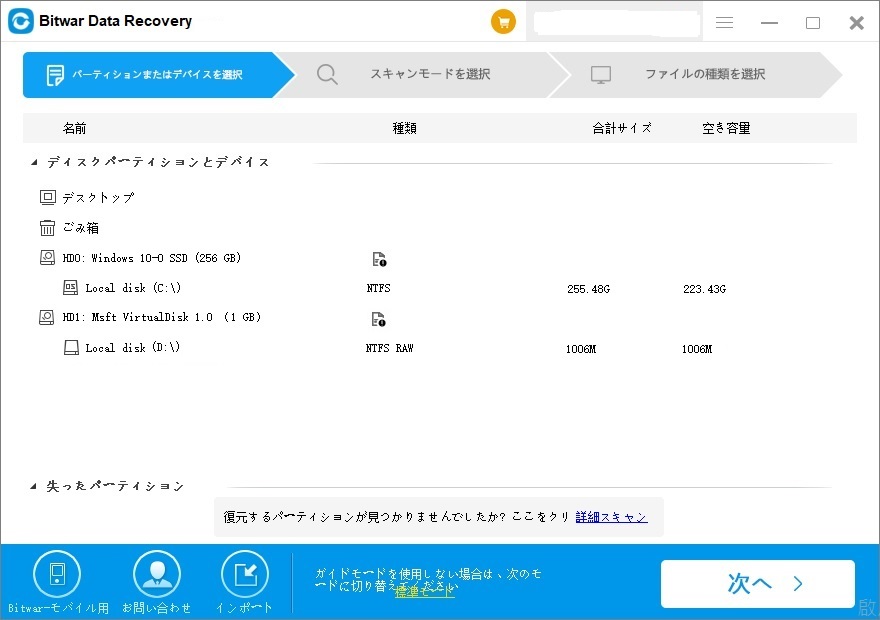
ステップ2.スキャンモードとファイルの種類を選択します。クイックスキャンを実行した後、目的のファイルが見つからない場合、またディープスキャンを試してください。
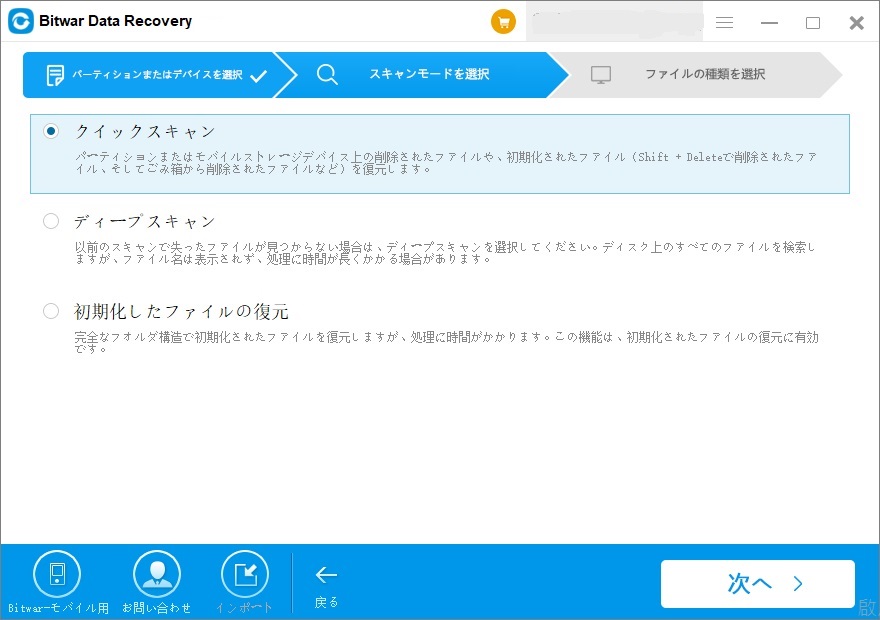
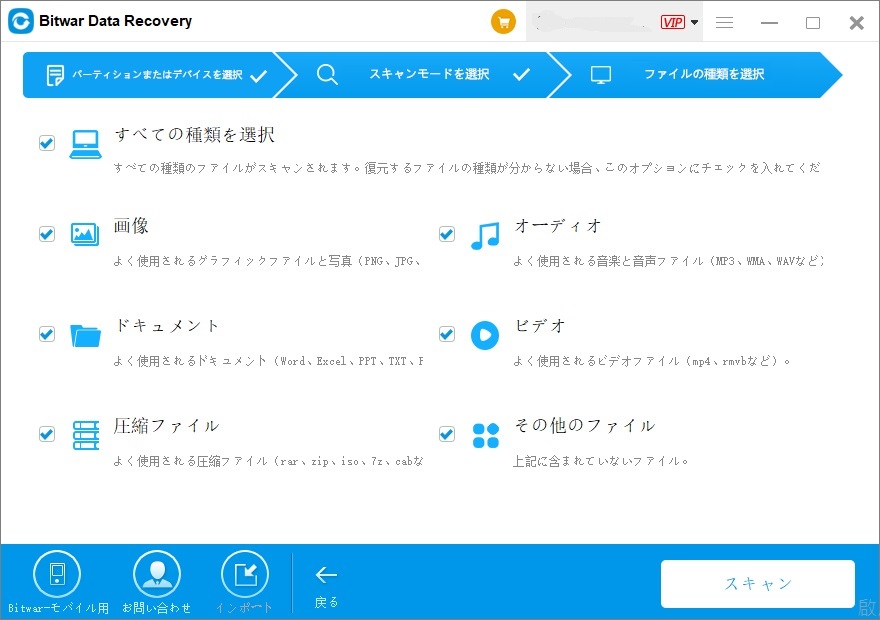
ステップ3.復元する前に検出されたデータをプレビューすることができます。「復元」をクリックしてデータを復元します。(データ上書きのないように、データを元のデバイスに復元しないでください。)
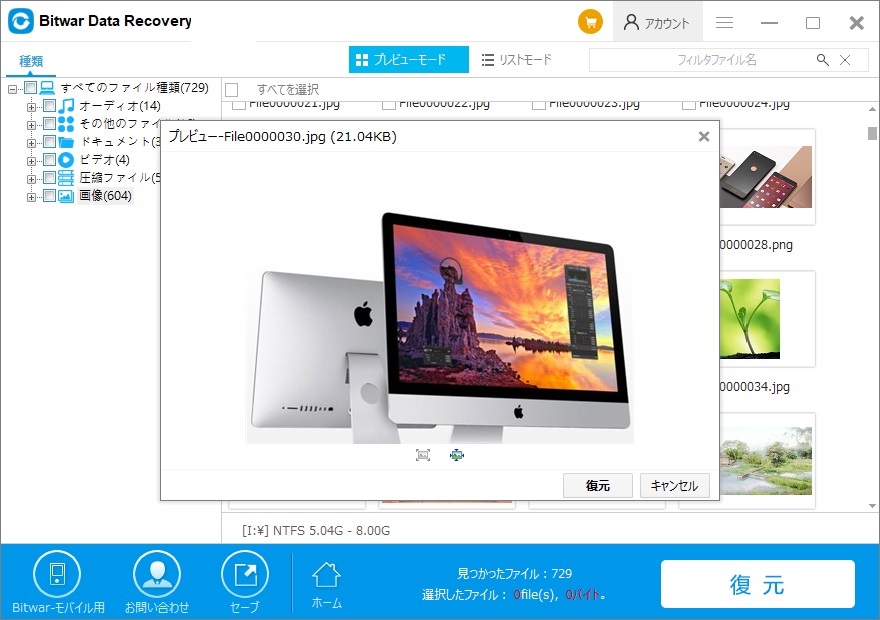
まとめ
SDカードが勝手に切断されて再認識を繰り返す問題の解決策をご紹介しました。SDカードの認識の切断が繰り返されるのは非常に厄介な問題です。Windows10のアップデートや、Windows10の設定が原因の可能性があるので、今回ご紹介したWindows10での解決策を試してみてください。SDカード認識の切断問題を解決しようとして、万が一SDカードのデータが消えたりしても、データ復元ソフトBitwarを使用することで、データを復元させることが可能です。